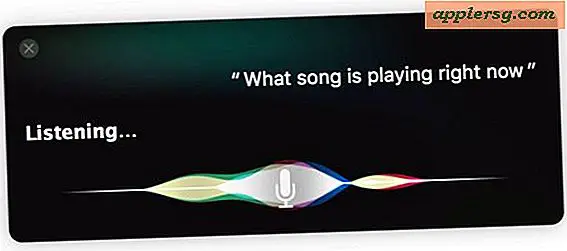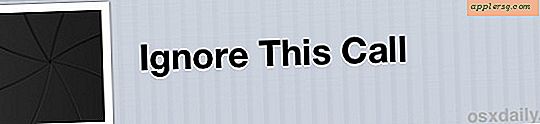Så här slutar du en appnedladdning i iOS
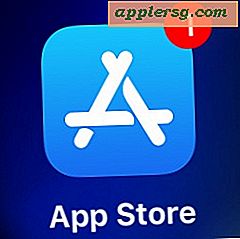
Om du någonsin har börjat hämta en app på något på en iPhone, iPad eller iPod, eller om du bara bestämmer dig för att du vill stoppa en appnedladdning av någon annan anledning, kan du pausa och stoppa nedladdningar på iOS-enheter som kommer från App Store.
Denna handledning beskriver hur du stoppar en nedladdning från App Store i iOS. Dessutom visar vi hur du pausar en nedladdning från App Store och hur du återupptar den nedladdningen till IOS igen.
Stop-tricket fungerar för att avbryta nedladdningen av någon app i någon version av iOS, den fungerar på samma sätt på alla iPhone, iPad och iPod touch-enheter.
Hur stoppar App Downloads på iPhone och iPad
- När en app hämtas i iOS ... går du till startskärmen på enheten och hittar appen som hämtas
- Tryck på appikonen och håll kvar tills ikonerna börjar jiggla, tryck sedan på knappen (X) för att stoppa nedladdningen och ta bort appen från startsidan

Vad sägs om att hämta App Store-hämtningar på iPhone och iPad istället för att stoppa dem helt?
På samma sätt, om du bara vill pausa nedladdningen istället, tryck bara på ikonen medan nedladdningsfältet är aktiv.
Du kan återuppta en pausad App Store-apphämtning genom att trycka på den igen, så börjar nedladdningen igen.
Och ja det kan du också använda för att pausa appuppdateringar i iOS, liksom alla andra nedladdningar från App Store.
Varken att stoppa och ta bort eller pausa och återuppta tar bort appen från din köphistorik men det betyder att du kan ladda ner det igen när som helst gratis, antingen på samma iOS-enhet eller en annan som är kopplad till samma Apple-ID utan att köpa igen, detsamma sätt du skulle med en oavsiktlig borttagen app.
Det här är ett bra tips för att hämta tillfälligt gratis icke-universella appar till iPhone på en iPad eller vice versa, så att appen lagras i App Store-inköpshistoriken men det tar inte upp något utrymme på en enhet som den inte var avsedd för för.